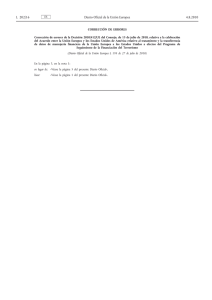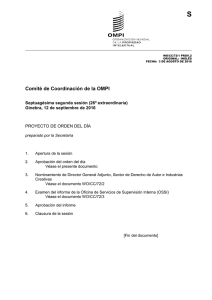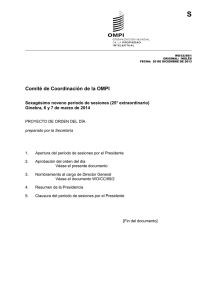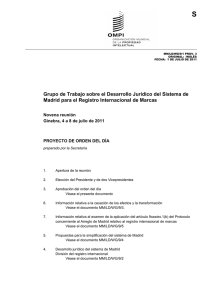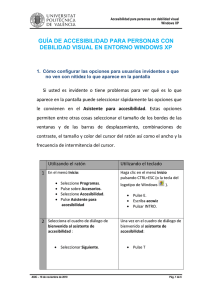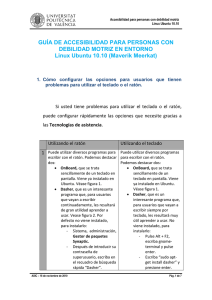Accesibilidad para personas con debilidad auditiva
Anuncio
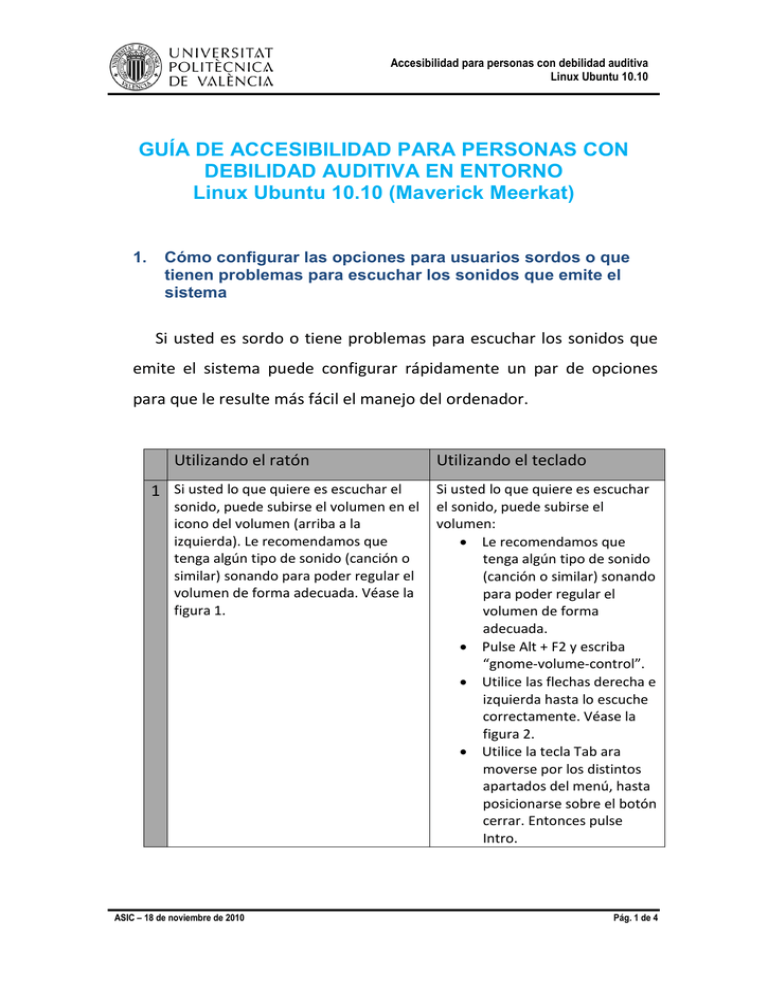
Accesibilidad para personas con debilidad auditiva Linux Ubuntu 10.10 GUÍA DE ACCESIBILIDAD PARA PERSONAS CON DEBILIDAD AUDITIVA EN ENTORNO Linux Ubuntu 10.10 (Maverick Meerkat) 1. Cómo configurar las opciones para usuarios sordos o que tienen problemas para escuchar los sonidos que emite el sistema Si usted es sordo o tiene problemas para escuchar los sonidos que emite el sistema puede configurar rápidamente un par de opciones para que le resulte más fácil el manejo del ordenador. Utilizando el ratón 1 Si usted lo que quiere es escuchar el sonido, puede subirse el volumen en el icono del volumen (arriba a la izquierda). Le recomendamos que tenga algún tipo de sonido (canción o similar) sonando para poder regular el volumen de forma adecuada. Véase la figura 1. ASIC – 18 de noviembre de 2010 Utilizando el teclado Si usted lo que quiere es escuchar el sonido, puede subirse el volumen: • Le recomendamos que tenga algún tipo de sonido (canción o similar) sonando para poder regular el volumen de forma adecuada. • Pulse Alt + F2 y escriba “gnome-volume-control”. • Utilice las flechas derecha e izquierda hasta lo escuche correctamente. Véase la figura 2. • Utilice la tecla Tab ara moverse por los distintos apartados del menú, hasta posicionarse sobre el botón cerrar. Entonces pulse Intro. Pág. 1 de 4 Accesibilidad para personas con debilidad auditiva Linux Ubuntu 10.10 Utilizando el ratón 2 En cambio, si usted desea que se le muestren los eventos auditivos de forma visual, deberá seguir estos pasos: • Vaya a sistema, preferencias, Tecnologías de asistencia. • Marque la opción Activar campana visual del sistema. Véase la figura 3. Con ello conseguirá que en determinadas ocasiones, por ejemplo, al intentar realizar algo que no está permitido, le parpadeará la pantalla. Si falla al escribir su contraseña, si intenta borrar algo cuando no existe… etc. • Si usted desactiva el volumen, haciendo clic en el icono del sonido (arriba a la izquierda) y marcando el botón silenciar, el símbolo de éste se pondrá rojo cuando comience algún sonido nuevo en su equipo. Véase la figura 4. ASIC – 18 de noviembre de 2010 Utilizando el teclado En cambio, si usted desea que se le muestren los eventos auditivos de forma visual, deberá seguir estos pasos: • Pulse Alt + F2, escriba gnome-at-properties. • Pulse la tecla Tab hasta que se sitúe sobre la opción Activar campana visual del sistema, entonces pulse espacio. Pulse Intro para salir. Véase la figura 3. • Si usted desactiva el volumen, en el menú anterior el símbolo de éste (arriba a la izquierda, véase la figura 2), se pondrá rojo cuando comience algún sonido nuevo en su equipo. Véase la figura 4. Puede silenciar su equipo en el menú anterior, pulsando Alt+F2 y escribiendo gnome-at-properties, pulsando Tab y posteriormente Espacio, para marcar la opción Silenciar. Pág. 2 de 4 Accesibilidad para personas con debilidad auditiva Linux Ubuntu 10.10 -Figura 1- -Figura 2ASIC – 18 de noviembre de 2010 Pág. 3 de 4 Accesibilidad para personas con debilidad auditiva Linux Ubuntu 10.10 -Figura 3- -Figura 4- ASIC – 18 de noviembre de 2010 Pág. 4 de 4